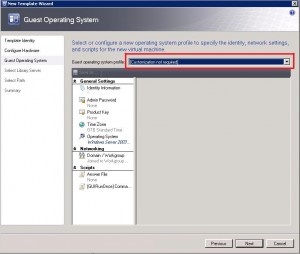Categories

Sponsors


Archive
 Blogroll 
Badges


Community

|
Posted in Windows Server | No Comment | 2,853 views | 21/03/2009 21:39
Sysprep sırasında “Reg add” komutu ne yazık ki görevini yerine getiremiyor. Bu nedenle “reg import” komutunu kullanarak, registry üzerinde değişiklik yapmalısınız. Aşağıdaki RemoteDesktop.reg dosyamı kullanarak, Sysprep sırasında aktif hale getirebilirsiniz. For English Users: You can’t use “reg add” command in Sysprep process. If you want to enable Remote Desktop Connections, you should use “reg import” command to do that. Simply use my RemoteDesktop.reg file and add it under GuiRunOnce. RemoteDesktop.reg
Bitti mi peki? Hayır bitmedi. Bir de Firewall üzerinden exception vermeniz gerekiyor. Bunu da aşağıdaki komut ile yapabiliriz:
Böylece firewall üzerinden de izin vermiş olduk. Kolay gelsin.
Posted in Hosting & IIS7, Windows Server | No Comment | 3,381 views | 21/03/2009 20:46
Tekrar merhabalar. Bir APPCMD yazı dizimizde birlikteyiz :) Aslında dikkat ediyorum da genelde güzel ve ilginç şeyler yazıyorum. Bu site daha çok hosting ile uğraşan IT’cilere yönelik olmaya başladı yavaş yavaş. Şimdi IIS7 üzerinde Appcmd ile Default Document ekleyelim. Örnek senaryoda ben, index.php ekleyeceğim.
Bu da eklemiş olduğunuz default document dosyasını kaldırabilmeniz için;
Umarım işinize yaramıştır. Ne işe yarayacak derseniz, tabiki Sysprep :)
Posted in Virtual Machine Manager | No Comment | 4,106 views | 20/02/2009 17:11
Eğer SCVMM üzerinde template yaratmaya çalışıyorsanız ve bu template Windows 2003 ise böyle bir hata almanız çok doğal efenim. Lakin ben alıştım bu uyarıyı almaya, siz de tırsmadan template yapımına devam edebilirsiniz. Warning (10666)
Hardware changes while creating a template from a virtual machine are not supported and were ignored. Recommended Action Peki neden dolayı veriyor bu hatayı? Template yaratma sırasında ana template özellikleri ile sonradan yaratmaya çalıştığınız sunucunun hardware özellikleri farklı olursa bu hata oluyordur diye düşünüyorum. Şayet çok takılacak bir sorun değil. Zaten uyarı gördüğünüz gibi. Kolay gelsin.
Posted in Virtual Machine Manager | No Comment | 5,277 views | 20/02/2009 17:00
Yine ilginç bir hata daha. SCVMM üzerinde Windows 2003 Web Edition template’i oluştururken aşağıdaki hatayı aldım. Zaten bir aydır düzgün çalışan bir W2K3 template’i yapabilmiş değilim. Muhtemelen SCVMM’de bir hata var. Çünkü W2K8 sorunsuz çalışıyor. Warning (2912)
An internal error has occurred trying to contact an agent on the hyperv02.fabrikam.contoso.net server. (The directory is not empty (0x80070091)) Recommended Action Yukardaki hata muhtemelen, C:\sysprep klasörünün yaratılmış ve dolu olmasından kaynaklanıyor. Bu sefer de o şekilde denemeyi istedim. Yalnız içersindeki .inf dosyasını sildim. SCVMM’in customize yapması için uğraşıp duruyorum anlayacağınız. Bakalım neler olacak..
Posted in Windows Server | No Comment | 3,701 views | 18/02/2009 11:34
We can install unattended Plesk Panel on Windows 2008. You should create a batch file and add it to your answer file. Install-Plesk-with-MSDE.cmd:
This bath file installs Plesk with Mssql Express Edition. You should add this in your answer file to execute:
Complete key is for the complete installation. You can use Typical instead of it.
Posted in Virtual Machine Manager, Windows Server | No Comment | 4,089 views | 15/01/2009 23:56
Aslında bu konuyu, VMM için yazıyorum. Bildiğiniz gibi VMM’de template üzerinden hızlı bir şekilde kurulum yapabiliyoruz. Fakat bu kurulumları önce sysprep haline getirmek faydalı olacaktır. Bir önceki yazımda VMM’in sysrep özelliğini kullanamadığımı, sorunu çözemediğimi bu yüzden elle sysprep yaptığımı belirtmiştim. Şimdi Server 2008 için sysrep nasıl hazırlanır onu anlatacağım. Windows Server 2003 zamanında, Deployment Tools içindeki sysrep araçları ile otomatik kurulum için gerekli cevap dosyamızı hazırlar, sonrasında ise sysprep yapardık. Fakat Server 2008’de bu iş biraz daha farklı. Öncelikle sysrep, artık Server 2008 içersine gömülü olarak geliyor. Sysrep.exe programını artık; C:\Windows\System32\Sysprep
hedefinde bulabilirsiniz. Yalnız cevap dosyasını hazırlayabileceğimiz bir exe yok ne yazık ki. Bu yüzden cevap dosyasını oluşturabilmemiz için Server 2008 ve Vista sistemleri için hazırlanmış olan WAIK’i kurmamız gerekiyor. Bu da işin diğer bir zor kısmı. Çünkü WAIK öyle 5-10 mb’lık bir şey değil. Hatırladığım kadarıyla 600 mb gibi büyük bir dosya idi. Bu yüzden ben Sysprep.xml dosyası oluşturmak için Sample dosyalarından faydalanma yoluna gittim. Aşağıdaki sample kodları, kendi ihtiyaçlarınıza göre düzenleyebilirsiniz. <?xml version=”1.0″ encoding=”utf-8″ ?>
– <unattend xmlns=”urn:schemas-microsoft-com:unattend”> – <settings pass=”specialize”> – <component name=”Microsoft-Windows-Shell-Setup” processorArchitecture=”x86″ publicKeyToken=”31bf3856ad364e35″ language=”neutral” versionScope=”nonSxS” xmlns:wcm=”http://schemas.microsoft.com/WMIConfig/2002/State” xmlns:xsi=”http://www.w3.org/2001/XMLSchema-instance”> <ComputerName>*</ComputerName> <ProductKey>AAAAA-BBBBB-CCCCC-DDDDD-EEEEEE</ProductKey> <RegisteredOrganization>Radore Telekom</RegisteredOrganization> <RegisteredOwner>Radore</RegisteredOwner> <ShowWindowsLive>false</ShowWindowsLive> </component> – <component name=”Microsoft-Windows-Security-Licensing-SLC-UX” processorArchitecture=”x86″ publicKeyToken=”31bf3856ad364e35″ language=”neutral” versionScope=”nonSxS” xmlns:wcm=”http://schemas.microsoft.com/WMIConfig/2002/State” xmlns:xsi=”http://www.w3.org/2001/XMLSchema-instance”> <SkipAutoActivation>true</SkipAutoActivation> </component> </settings> – <settings pass=”oobeSystem”> – <component name=”Microsoft-Windows-International-Core” processorArchitecture=”x86″ publicKeyToken=”31bf3856ad364e35″ language=”neutral” versionScope=”nonSxS” xmlns:wcm=”http://schemas.microsoft.com/WMIConfig/2002/State” xmlns:xsi=”http://www.w3.org/2001/XMLSchema-instance”> <InputLocale>tr-TR</InputLocale> <SystemLocale>tr-TR</SystemLocale> <UILanguage>en-us</UILanguage> <UserLocale>tr-TR</UserLocale> </component> – <component name=”Microsoft-Windows-Shell-Setup” processorArchitecture=”x86″ publicKeyToken=”31bf3856ad364e35″ language=”neutral” versionScope=”nonSxS” xmlns:wcm=”http://schemas.microsoft.com/WMIConfig/2002/State” xmlns:xsi=”http://www.w3.org/2001/XMLSchema-instance”> – <OOBE> <HideEULAPage>true</HideEULAPage> <NetworkLocation>Work</NetworkLocation> <ProtectYourPC>1</ProtectYourPC> <SkipUserOOBE>true</SkipUserOOBE> </OOBE> <RegisteredOrganization>Radore Telekom</RegisteredOrganization> <RegisteredOwner>Radore</RegisteredOwner> </component> </settings> </unattend> Yukardaki kodları sysprep.xml olarak kaydedip, C:\Windows\System32\Sysprep klasörü altına atmanız ve CMD’den aynı klasör içersine girerek, aşağıdaki komutu çalıştırmanız, Sysprep adımı için yeterli olacaktır.
Bu adım sonrasında sunucunuz sysprep işlemini gerçekleştirecek ve kapanacaktır. Yalnız yukarda dikkat etmeniz gereken bir kısım var. Eğer sysprep yaptığınız sunucu, 64 bit ise x86 yazan kısımları amd64 olarak değiştirmeniz gerekmektedir. Daha sonra template oluşturma makalesinde anlattığım gibi Windows 2008 template’i oluşturabilir ve VMM üzerinden Hyper-V sunucularımıza Deploy edebiliriz. Kolay gelsin.
Posted in Virtual Machine Manager | No Comment | 3,139 views | 15/01/2009 02:10
Saatlerdir süren testler sonrası, bir türlü VMM üzerinde Sysprep yapamamış bulunmaktayım. Sorunu bir türlü çözebilmiş değilim ne yazık ki. Umarım sizde aynı sorun meydana gelmez. Normalde template oluşturma işlemi çok basit bir işlem olmasına rağmen, template’ten vds oluşturma işi işkenceye dönüşebiliyor. Fakat genel olarak neler yapılması gerektiğini anlatmak istiyorum. Öncelikle source makinanın Administrator şifresi, mutlaka boş olmalı. Yani hiç bir şifre girmemeniz gerekiyor. Böylece sysreping adımında, VMM’in gerekli ayarlamaları yapabildiği söyleniyor. Gerçi benim yaptığım testlerde, bu şifre boş olsa bile bu adımda takılmış durumdayım. Bunun dışında, makina üzerine virtual guest services’i kurmanız gerekli. Zaten VMM üzerinde, sunucuya sağ tıklayıp, “install virtual guest services” diyerek, kolay bir şekilde kurulum yapabiliyoruz. Bu işlemlerden sonra makinanın üzerine sağ tıklayıp, “New Template” demeniz gerekiyor. Birkaç adım daha atladıktan sonra en önemli adıma geçiyoruz, yani sysrep adımı. Burada VMM sizden sunucu adı, product key, admin password gibi bilgiler talep ediyor. Fakat girseniz de anlayamadığım bir şekilde vds oluşturamıyorsunuz. Fakat bunu da şu şekilde aşabilirsiniz. Windows Server ürününü, öncelikle kendi içersinde sysrep’leyip daha sonra aşağıdaki gibi “gerekli değil” diyebilirsiniz. Böylece sanal sunucunun deployment işlemi gerçekleştirilirken, VMM sysprep yapmıyor ve bu adımı atlıyor. Tabi siz, işletim sistemi içinden sysprep yaptığınız için, herhangi bir sıkıntı oluşmuyor. VMM sysprep neden çalışmıyor bilmiyorum fakat çözümü bulur bulmaz buraya ekleyeceğim. Ben bulana kadar siz aynı sorunu yaşarsanız, yukarda anlatmış olduğum çözüm, sizi bir süre idare edecektir. İyi çalışmalar hepinize.. |